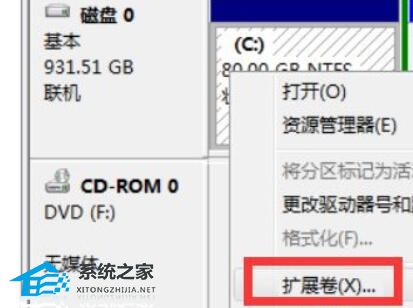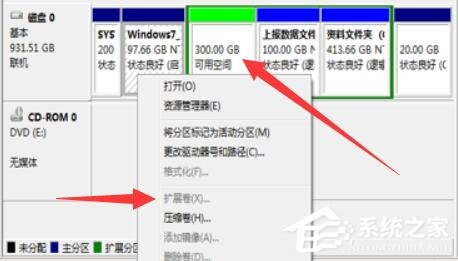Win7的C盘扩展卷是灰色怎么-C盘扩展卷是灰色的解决方法
在 Windows 7 操作系统里,有时候会发现 C 盘空间不够用啦!要解决这个问题,可以试试扩展 C 盘的空间哦!不过有些小伙伴在尝试扩展 C 盘的时候发现“扩展卷”这个选项是灰色的,不能操作了。那该怎么办呢?接下来就来教大家怎么解决这个问题啦!
C盘扩展卷是灰色的解决方法
一:删除分区
1. 要扩展分区,一定是要未分配的空间给它扩展的。
2. 所以我们要先检查c盘旁边有没有“未分配”的空间。
3. 如果没有的话,需要右键右边的磁盘,选择“删除卷”。(删除卷会清空数据,需要提前备份)
4. 删除后,c盘旁边有可分配空间了。
5. 这样就可以扩展卷了。
二:分区格式
1. 如果我们删除卷后,发现旁边是可用空间,而不是未分配,那也是无法扩展的。
2. 这可能有两种情况,一种是分区格式不同,一种是硬盘不同,一个是固态硬盘一个是机械硬盘。
3. 如果只是分区格式不同,那么只要使用分区助手,将旁边的磁盘格式改成主系统分区就可以了。
4. 如果是硬盘不同,那么是无法解决的。
以上就是系统之家小编为你带来的关于“Win7的C盘扩展卷是灰色怎么-C盘扩展卷是灰色的解决方法”的全部内容了,希望可以解决你的问题,感谢您的阅读,更多精彩内容请关注系统之家官网。
相关文章
- Win7怎么查看端口是哪个进程?Win7怎么找出占用端口的程序进程教学
- Win7网速很慢怎么办?一招提升Win7电脑网速的方法
- net4.0安装未成功怎么办?Win7旗舰版无法安装net4.0的解决教程
- Win7怎么重装系统?Win7简单重装系统的办法
- Win7一个或多个音频服务未运行?Win7音频服务未运行的解决方法
- Win7网卡驱动如何安装?Win7安装网卡驱动的教程
- Win7怎么关闭自动更新?永久禁止Win7自动更新教程
- Win7如何投屏到电视上?Win7怎么打开无线投屏功能?
- Win7摄像头怎么调出来?Win7摄像头在哪里打开摄像头?
- Win7系统不是正版有什么影响?Win7提示不是正版怎么解决?
- 重装Win7后USB鼠标键盘不能用怎么办?重装Win7后USB全部失灵的解决方法
- Win7安装后无法识别usb设备的解决方法
- Win7系统怎么给C盘增加容量?Win7电脑如何给C盘扩容?
- 电脑怎样在线重装系统Win7?新手一键重装Win7教程
- Win7怎么免费升级Win11?Win7一键升级Win11的方法
- Win7禁用usb设备怎么恢复?Win7解除USB禁用的方法
系统下载排行榜71011xp
系统之家Win7超级精简系统1G V2024
2萝卜家园最新Win7 64位旗舰办公版(超流畅)
3电脑公司最小Win7精简版系统239M
4系统之家Win7精简版64位终极纯净版 V2024
5电脑公司Windows7 32位旗舰纯净版 V2024
6萝卜家园Windows7 64位 免费办公版
7雨林木风 Win7 64位 最新旗舰版(稳定可靠)
8萝卜家园Win7 64位旗舰版 V2024
9深度技术 Windows7 32位 精简旗舰版
10风林火山Win7旗舰版64位(新机型,新技术)
系统之家 Windows10 22H2 64位 稳定纯净版
2番茄花园 Windows10 22H2 64位 中文纯净版
3【安全,稳定】Win10企业版ltsc2021 V2024
4系统之家 Windows10 22H2 X64 家庭中文版
5风林火山Win10最新22H2正式版
6电脑公司 Windows10 22H2 X64 深度精简版
7电脑公司 Windows10 22H2 64位 中文家庭版
8【办公推荐】Windows10 22H2 64位 专业办公版
9系统之家 Windows10 22H2 64位 游戏专用版本
10【游戏体验再升级】Win10游戏版专用系统
技术员联盟 Windows11 24H2 X64 专业版
2风林火山Win11极致精简版Tiny11
3萝卜家园Win11 23H2正式版ISO镜像 V2024
4萝卜家园Windows11超级精简版(23H2,可更新)
5小修Win11 64位精简版系统 V2024
6电脑公司 Windows 11 Version 24H2 专业版
7【无捆绑】Win11 22H2 64位最新专业纯净版
8【性能提升】Win11 22H2 64位电竞游戏版
9深度技术 Windows11 23H2 64位 专业装机版
10【教育专用】Win11 22H2专业教育版64位永久免费(稳定流畅)